Printer Tool怎么设定不启用错误后重新打印
以下是“Printer Tool怎么设定不启用错误后重新打印”的经验教程
工具/原料
神舟 优雅X5
Windows 7 旗舰版
Printer Tool 1.0
1.打开Printer Tool
1、在文件夹中,双击打开“Printer Tool”软件。
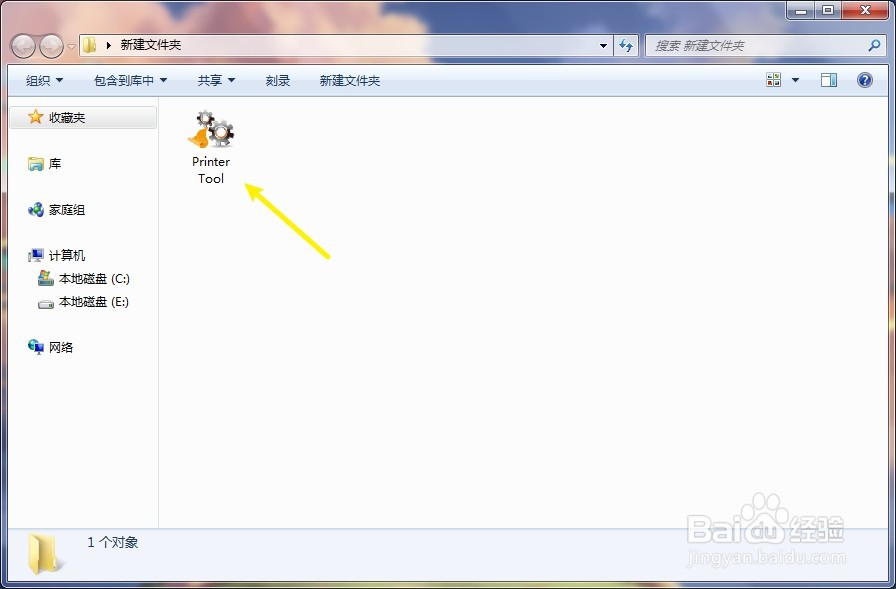
2.设定不启用错误后重新打印
1、在“Printer Tool”软件,选中“错误后重新打印”右侧的复选框。

2、在复选框中选择“不启用”选项,设定不启用错误后重新打印即可。

以下是“Printer Tool怎么设定不启用错误后重新打印”的经验教程
工具/原料
神舟 优雅X5
Windows 7 旗舰版
Printer Tool 1.0
1.打开Printer Tool
1、在文件夹中,双击打开“Printer Tool”软件。
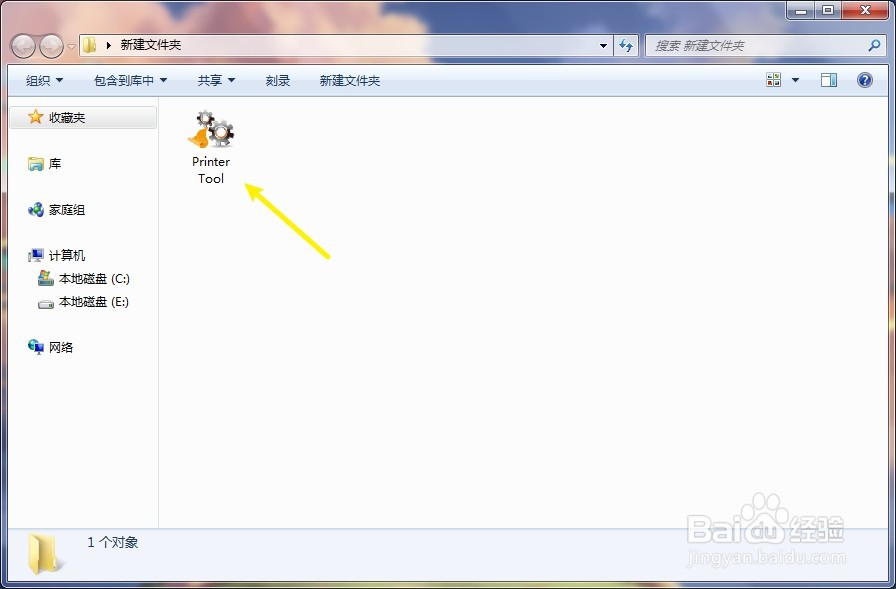
2.设定不启用错误后重新打印
1、在“Printer Tool”软件,选中“错误后重新打印”右侧的复选框。

2、在复选框中选择“不启用”选项,设定不启用错误后重新打印即可。
